Page 30 of 384
30
GS_Navi+MM_OM30G25E_(EE)
16.11.24 15:38
1. OPSTARTSCHERM .................................. 32
2. HET GEBRUIK VAN DE Remote Touch............................................ 34
3. BEDIENING BEGINSCHERM ............. 36
4. INVOEREN VAN LETTERS EN CIJFERS/SCROLLEN ........................... 38
INVOEREN VAN LETTERS EN CIJFERS .... 38
SCHERM “LIJST” ....................................................... 39
5. AFSTELLEN SCHERM ............................. 42
6. MULTI-INFORMATIEDISPLAY EN NAVIGATIESYSTEEM
KOPPELEN ............................................... 44
1BASISINFORMATIE
GS_Navi+MM_OM30G25E_(EE).book P age 30 Thursday, November 24, 2016 3:47 PM
Page 32 of 384
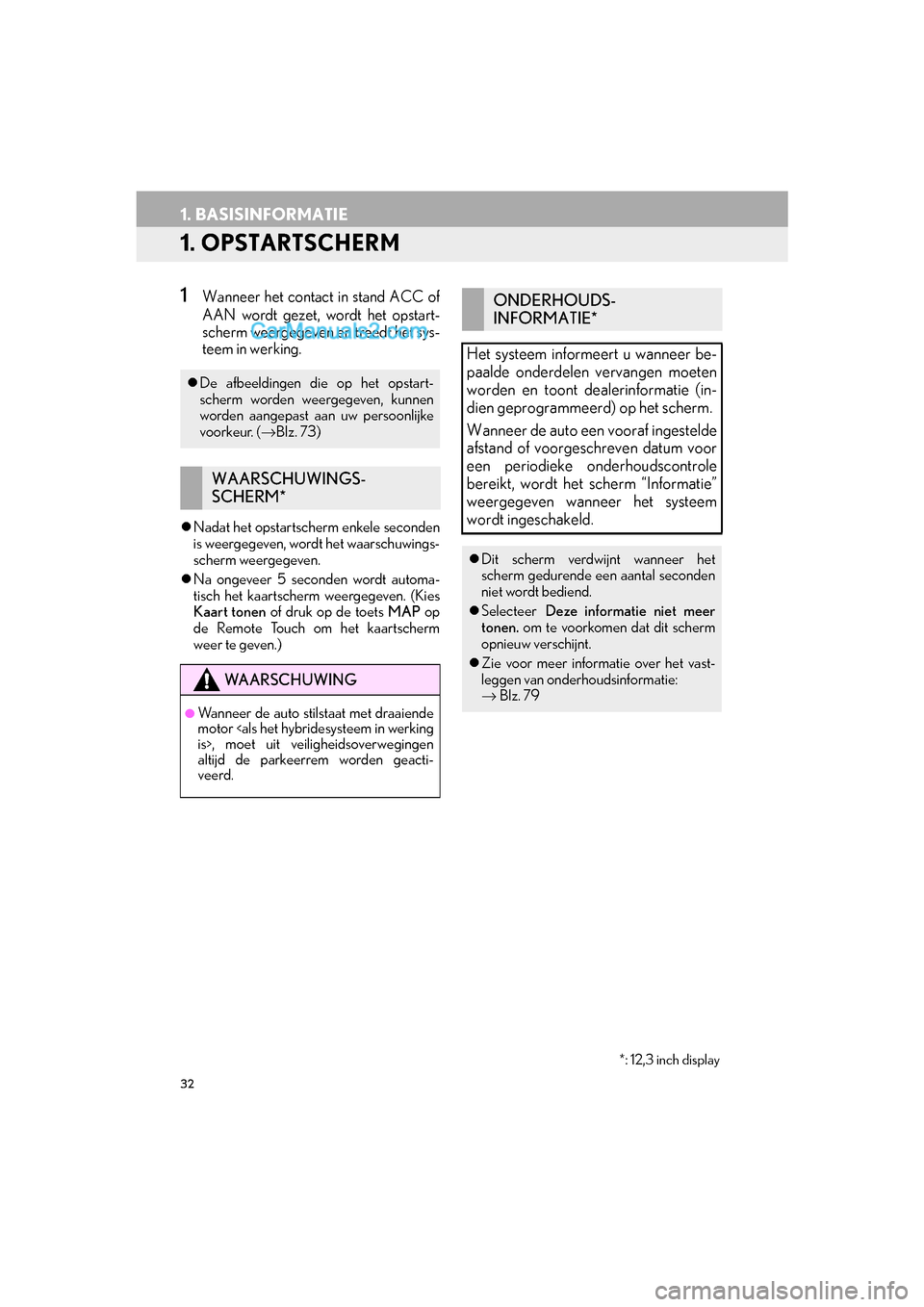
32
GS_Navi+MM_OM30G25E_(EE)
16.11.24 15:38
1. BASISINFORMATIE
1. OPSTARTSCHERM
1Wanneer het contact in stand ACC of
AAN wordt gezet, wordt het opstart-
scherm weergegeven en treedt het sys-
teem in werking.
Nadat het opstartscherm enkele seconden
is weergegeven, wordt het waarschuwings-
scherm weergegeven.
Na ongeveer 5 seconden wordt automa-
tisch het kaartscherm weergegeven. (Kies
Kaart tonen of druk op de toets MAP op
de Remote Touch om het kaartscherm
weer te geven.)
De afbeeldingen die op het opstart-
scherm worden weergegeven, kunnen
worden aangepast aan uw persoonlijke
voorkeur. ( →Blz. 73)
WAARSCHUWINGS-
SCHERM*
WAARSCHUWING
●Wanneer de auto stilstaat met draaiende
motor
is>, moet uit veiligheidsoverwegingen
altijd de parkeerrem worden geacti-
veerd.
ONDERHOUDS-
INFORMATIE*
Het systeem informeert u wanneer be-
paalde onderdelen vervangen moeten
worden en toont dealerinformatie (in-
dien geprogrammeerd) op het scherm.
Wanneer de auto een vooraf ingestelde
afstand of voorgeschreven datum voor
een periodieke onderhoudscontrole
bereikt, wordt het scherm “Informatie”
weergegeven wanneer het systeem
wordt ingeschakeld.
Dit scherm verdwijnt wanneer het
scherm gedurende een aantal seconden
niet wordt bediend.
Selecteer Deze informatie niet meer
tonen. om te voorkomen dat dit scherm
opnieuw verschijnt.
Zie voor meer informatie over het vast-
leggen van onderhoudsinformatie:
→ Blz. 79
*: 12,3 inch display
GS_Navi+MM_OM30G25E_(EE).book P age 32 Thursday, November 24, 2016 3:47 PM
Page 34 of 384
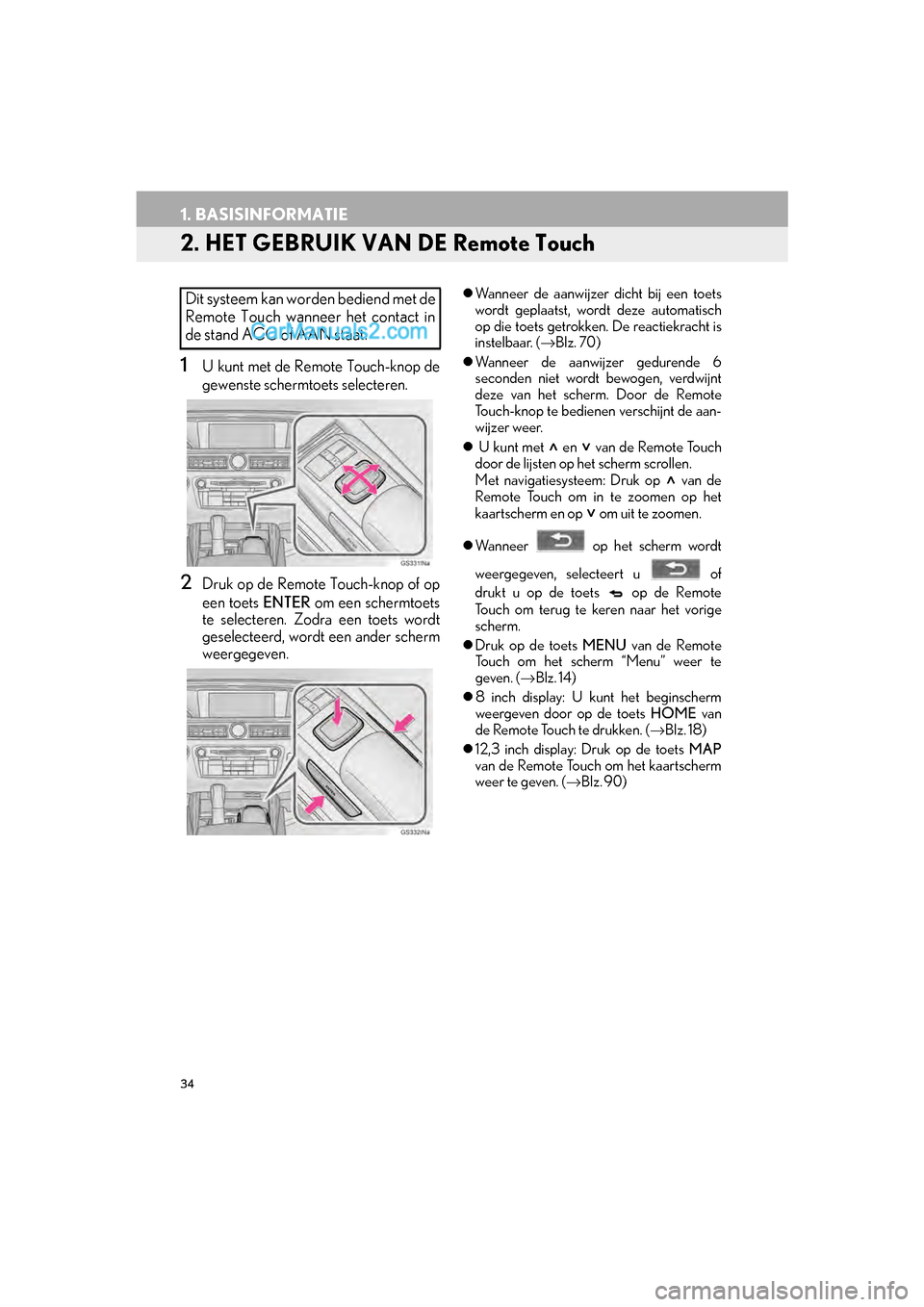
34
1. BASISINFORMATIE
GS_Navi+MM_OM30G25E_(EE)
16.11.24 15:38
2. HET GEBRUIK VAN DE Remote Touch
1U kunt met de Remote Touch-knop de
gewenste schermtoets selecteren.
2Druk op de Remote Touch-knop of op
een toets ENTER om een schermtoets
te selecteren. Zodra een toets wordt
geselecteerd, wordt een ander scherm
weergegeven.
Wanneer de aanwijzer dicht bij een toets
wordt geplaatst, wordt deze automatisch
op die toets getrokken. De reactiekracht is
instelbaar. ( →Blz. 70)
Wanneer de aanwijzer gedurende 6
seconden niet wordt bewogen, verdwijnt
deze van het scherm. Door de Remote
Touch-knop te bedienen verschijnt de aan-
wijzer weer.
U kunt met en van de Remote Touch
door de lijsten op he t scherm scrollen.
Met navigatiesysteem: Druk op van de
Remote Touch om in te zoomen op het
kaartscherm en op om uit te zoomen.
Wanneer op het scherm wordt
weergegeven, selecteert u of
drukt u op de toets op de Remote
Touch om terug te keren naar het vorige
scherm.
Druk op de toets MENU van de Remote
Touch om het scherm “Menu” weer te
geven. (→ Blz. 14)
8 inch display: U ku nt het beginscherm
weergeven door op de toets HOME van
de Remote Touch te drukken. ( →Blz. 18)
12,3 inch display: Druk op de toets MAP
van de Remote Touch om het kaartscherm
weer te geven. ( →Blz. 90)Dit systeem kan worden bediend met de
Remote Touch wanneer het contact in
de stand ACC of AAN staat.
GS_Navi+MM_OM30G25E_(EE).book P age 34 Thursday, November 24, 2016 3:47 PM
Page 36 of 384
36
1. BASISINFORMATIE
GS_Navi+MM_OM30G25E_(EE)
16.11.24 15:38
3. BEDIENING BEGINSCHERM*
1Druk op de toets HOME van de
Remote Touch.
2Controleer of het beginscherm wordt
weergegeven.
Wanneer u een scherm selecteert, wordt
dit op het volledige scherm weergegeven.
1Kies de toets MENU op de
RemoteTouch.
2Selecteer Instellingen .
3Selecteer Beginscherm aanpassen .
Op het beginscherm kunnen gelijktijdig
meerdere informatieschermen worden
weergegeven, zoals het scherm van het
audiosysteem en het scherm met het
brandstofverbruik. HET BEGINSCHERM
AANPASSEN AAN DE
PERSOONLIJKE VOORKEUR
U kunt de weergegeven onderwerpen/
het weergavegebied op het begin-
scherm en de indeling van het begin-
scherm wijzigen.
*: 8 inch display
GS_Navi+MM_OM30G25E_(EE).book P age 36 Thursday, November 24, 2016 3:47 PM
Page 40 of 384
40
1. BASISINFORMATIE
GS_Navi+MM_OM30G25E_(EE)
16.11.24 15:38
■ALLE ITEMS SELECTEREN
1Selecteer Alles kiezen .
Alles deselecteren : alle items in de lijst de-
selecteren.
1Kies Sorteren .
2Kies de gewenste sorteercriteria.
Bij sommige lijsten kunt u Alles kiezen
selecteren. Als u Alles kiezen selec-
teert, kunt u alle items selecteren.
SORTEREN*
U kunt de volgorde van een lijst die op
het scherm wordt weergegeven sorte-
ren op afstand van de actuele locatie,
datum, categorie, enz.
*: 12,3 inch display
GS_Navi+MM_OM30G25E_(EE).book P age 40 Thursday, November 24, 2016 3:47 PM
Page 41 of 384
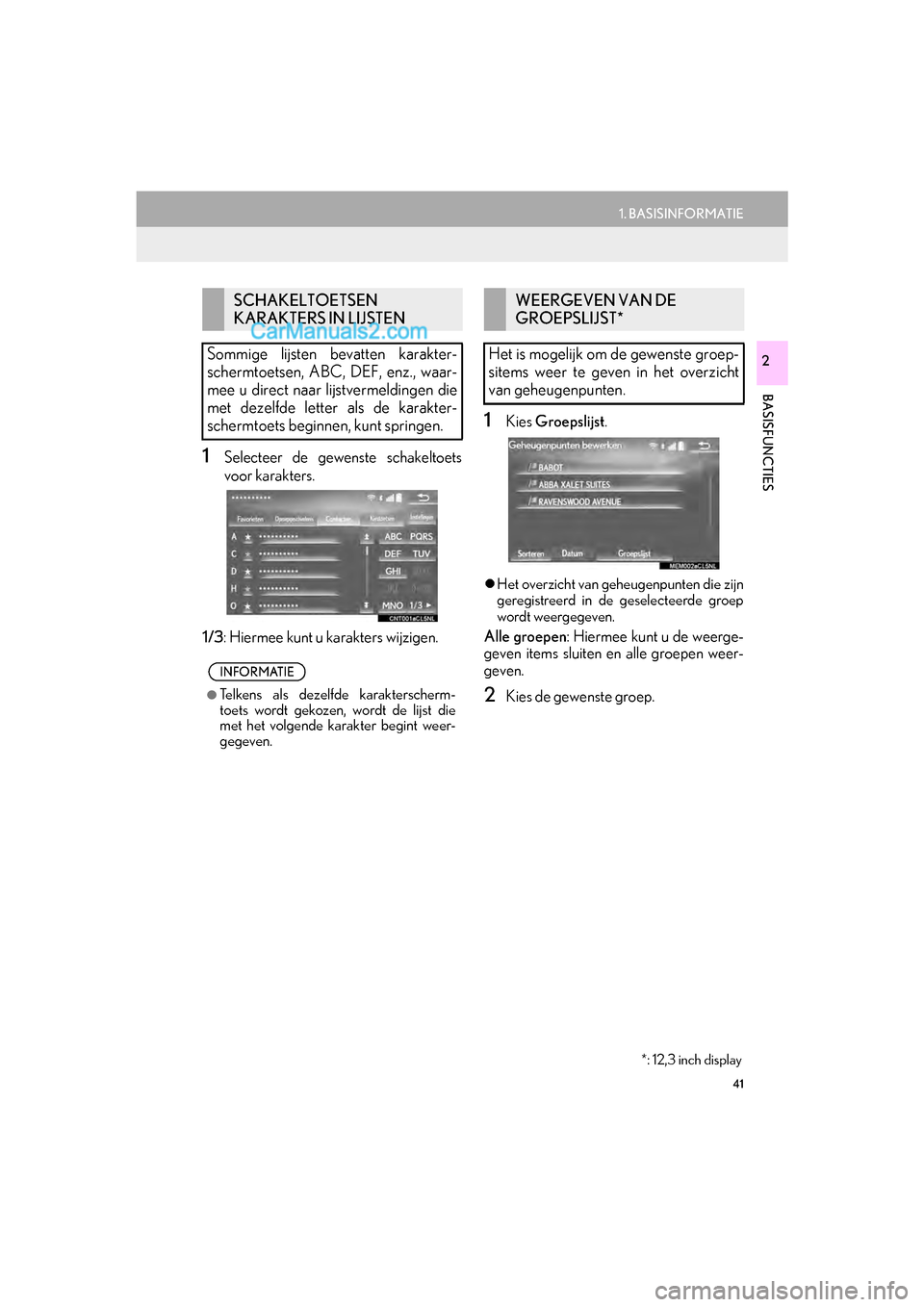
41
1. BASISINFORMATIE
BASISFUNCTIES
GS_Navi+MM_OM30G25E_(EE)
16.11.24 15:38
2
1Selecteer de gewenste schakeltoets
voor karakters.
1/3 : Hiermee kunt u karakters wijzigen.
1Kies Groepslijst .
Het overzicht van geheugenpunten die zijn
geregistreerd in de geselecteerde groep
wordt weergegeven.
Alle groepen : Hiermee kunt u de weerge-
geven items sluiten en alle groepen weer-
geven.
2Kies de gewenste groep.
SCHAKELTOETSEN
KARAKTERS IN LIJSTEN
Sommige lijsten bevatten karakter-
schermtoetsen, ABC, DEF, enz., waar-
mee u direct naar lijstvermeldingen die
met dezelfde letter als de karakter-
schermtoets beginnen, kunt springen.
INFORMATIE
●Telkens als dezelfde karakterscherm-
toets wordt gekozen, wordt de lijst die
met het volgende karakter begint weer-
gegeven.
*: 12,3 inch display
WEERGEVEN VAN DE
GROEPSLIJST*
Het is mogelijk om de gewenste groep-
sitems weer te geven in het overzicht
van geheugenpunten.
GS_Navi+MM_OM30G25E_(EE).book P age 41 Thursday, November 24, 2016 3:47 PM
Page 42 of 384
42
1. BASISINFORMATIE
GS_Navi+MM_OM30G25E_(EE)
16.11.24 15:38
5. AFSTELLEN SCHERM
1Kies de toets MENU op de
RemoteTouch.
2Kies Display .
3Kies de onderwerpen die u wilt instellen.Het is mogelijk om het contrast en de
helderheid van het scherm en het beeld
dat de camera weergeeft aan te passen.
U kunt ook het scherm uitschakelen en/
of de dag- of nachtmodus selecteren.
(Zie voor informatie over het aanpassen
van het scherm audio-/informatie-
scherm: →Blz. 177)
Nr.FunctieBlad-
zijde
Hiermee kunt u het scherm
uitschakelen. Druk op een
willekeurige toets op het pa-
neel van het audiosysteem
of op de Remote Touch om
het scherm weer in te scha-
kelen.
⎯
Hiermee kunt u de dagmo-
dus in-/uitschakelen.43
Hiermee kunt u de scherm-
weergave afstellen.
43Hiermee kunt u de camera-
weergave afstellen.
GS_Navi+MM_OM30G25E_(EE).book P age 42 Thursday, November 24, 2016 3:47 PM
Page 43 of 384
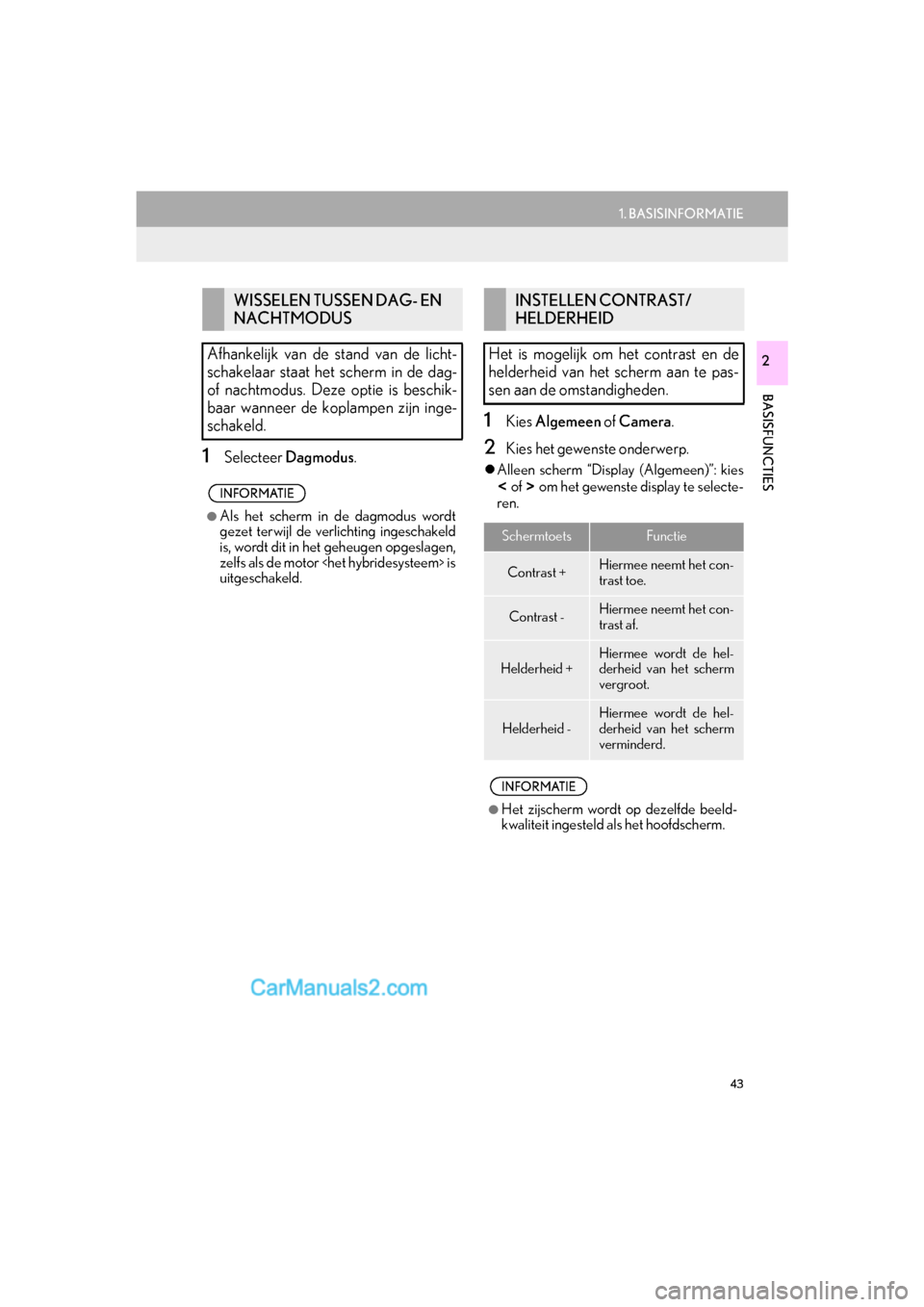
43
1. BASISINFORMATIE
BASISFUNCTIES
GS_Navi+MM_OM30G25E_(EE)
16.11.24 15:38
2
1Selecteer Dagmodus .
1Kies Algemeen of Camera .
2Kies het gewenste onderwerp.
Alleen scherm “Display (Algemeen)”: kies
of om het gewenste display te selecte-
ren.
WISSELEN TUSSEN DAG- EN
NACHTMODUS
Afhankelijk van de stand van de licht-
schakelaar staat het scherm in de dag-
of nachtmodus. Deze optie is beschik-
baar wanneer de koplampen zijn inge-
schakeld.
INFORMATIE
●Als het scherm in de dagmodus wordt
gezet terwijl de verlichting ingeschakeld
is, wordt dit in het geheugen opgeslagen,
zelfs als de motor is
uitgeschakeld.
INSTELLEN CONTRAST/
HELDERHEID
Het is mogelijk om het contrast en de
helderheid van het scherm aan te pas-
sen aan de omstandigheden.
SchermtoetsFunctie
Contrast +Hiermee neemt het con-
trast toe.
Contrast -Hiermee neemt het con-
trast af.
Helderheid +Hiermee wordt de hel-
derheid van het scherm
vergroot.
Helderheid -
Hiermee wordt de hel-
derheid van het scherm
verminderd.
INFORMATIE
●Het zijscherm wordt op dezelfde beeld-
kwaliteit ingesteld als het hoofdscherm.
GS_Navi+MM_OM30G25E_(EE).book P age 43 Thursday, November 24, 2016 3:47 PM